Kā lejupielādēt Google Chrome Flash Player un izslēgt iebūvēto karoga spraudni
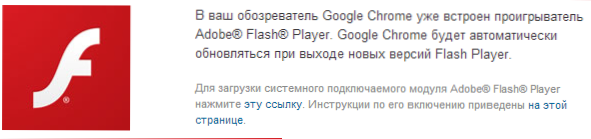
- 4487
- 139
- Juan Beer
Ja, mēģinot reproducēt zibspuldzes saturu, pēkšņi izlido Google Chrome pārlūks, kas pēkšņi izplūst vai ir citi darbības traucējumi, piemēram, video, ja pastāvīgi redzēsit ziņojumu "Nākamais savienotais modulis: Shockwave Flash", šī instrukcija palīdzēs. Iemācoties darīt, lai Google Chrome un Flash iegūtu draugus.
Vai man internetā jāmeklē "Lejupielādēt Google Chrome Flash Player"
Meklēšanas frāze apakšvirsrakstā ir visizplatītākais jautājums, ko meklētājprogrammu lietotāji uzdeva, ja ir problēmas ar zibspuldzi reprodukciju spēlētājā. Ja jums ir zibspuldze citos pārlūkos, un Windows vadības panelim ir atskaņotāja iestatījumu ikona, tad tas jau ir instalēts. Ja nē, tad mēs dodamies uz oficiālo vietni, kur varat lejupielādēt Flash Player - http: // get.Nedeveļšalkains.com/ru/flashplayer/. Tikai mēs izmantojam, nevis Google Chrome, bet jebkurš cits pārlūks, pretējā gadījumā, tiks informēts, ka "Google Chrome Observer Adobe Flash Player jau ir iebūvēts jūsu Google Chrome novērotājā.
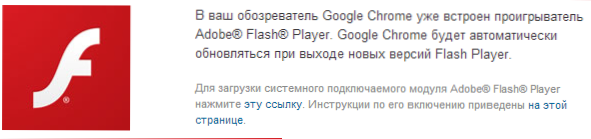
Instalēts Adobe Flash Player ir instalēts
Kāpēc tad Flash Player darbojas visos pārlūkos, izņemot Chrome? Fakts ir tāds, ka Google Chrome izmanto pārlūkprogrammā iebūvētu atskaņotāju, lai atskaņotu Flash, un, lai labotu darbības traucējumu problēmu, jums būs jāizslēdz iebūvētais atskaņotājs un jākonfigurē zibspuldze, lai tas izmantotu instalēto instalēto Logs.
Kā atspējot iebūvēto zibspuldzi Google Chrome
Hroma adreses joslā ievadiet adresi Par: spraudņi Un noklikšķiniet uz Enter, noklikšķiniet uz "Plus" pa labi ar uzrakstu "Lasīt vairāk". Starp instalētajiem savienotajiem moduļiem jūs redzēsiet divus zibspuldzes atskaņotājus. Viens būs mapē pārlūkprogrammā, otrs - Windows System mapē. (Ja jums ir tikai viens Flash Player, nevis kā attēlā, tad jūs neesat ielādējis atskaņotāju no Adobe vietnes).
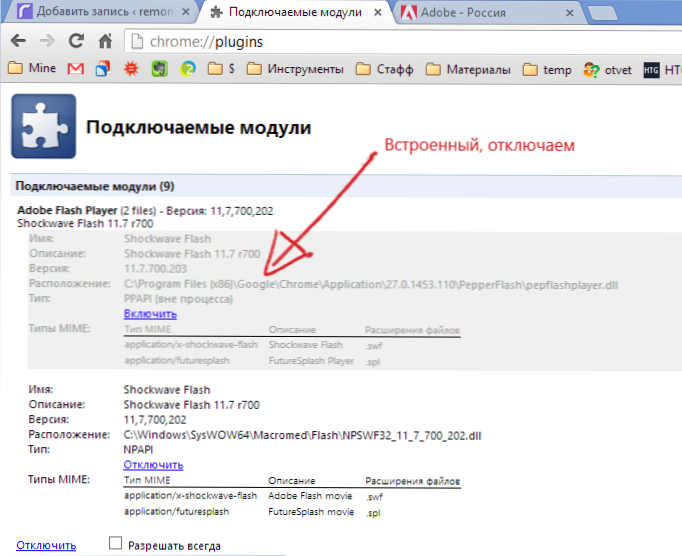
Noklikšķiniet uz "Atspējot", lai izveidotu hromā iebūvētus spēlētāju. Pēc tam aizveriet cilni, aizveriet Google Chrome un sāciet to no jauna. Tā rezultātā visam vajadzētu darboties - tagad tiek izmantots sistēmas zibspuldze.
Ja pēc tam Google Chrome problēmas turpinās, pastāv iespēja, ka lieta nav zibspuldzes atskaņotājs, un noderēs šādas instrukcijas: kā labot Google Chrome kļūmes.
- « Kur lejupielādēt ISO Windows 7 maksimālā (galīgā) bezmaksas un likumīgi attēlu
- D-Link Dir-300 C1 programmaparatūra »

